编辑:秩名2020-08-05 10:40:41
格式工厂怎么更改图片格式?很多同学都不是很了解,下面iefans小编整理格式工厂图片格式修改教程了。希望能够解决各位用户的问题!
方法/步骤分享:
1、打开自己的电脑后找到需要改变格式的图片,小编在这里随便找了一张作为示范,大家点击右键选择属性,一般在最下面。
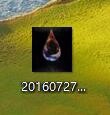
2、找到后在最上面图片名字那一栏,看到里面是图片的文字,这时候可以改名为了跟方便,小编这里就不改了,直接在最后面打上“.jpg”即可哦。
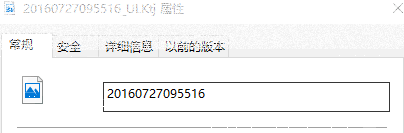
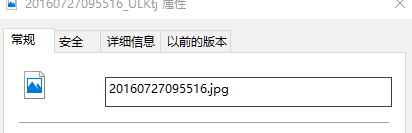
3、格式工厂:大家下载好格式工厂后,打开该软件,格式工厂有视频转换,图片转换,大家找到图片转换那一项,就可以看到各种各样的图片格式。


格式工厂相关攻略推荐:
4、大家选择想要转换的图片格式然后点击即可,这时候会弹出一个页面,最左边的添加文件大家点击之后就可以选择自己的图片进行转换啦。

总结
1、1.选择图片
2.右键,属性
3.图片名字后输入“.jpg”
4.格式工厂:选择图片选项,
5.选择需要转换的图片格式,
6.添加图片即可。
注意事项
直接改名的可能有些不能适用。格式工厂可以在网页下载即可。
好了,今天的格式工厂图片格式修改教程就分享到这里了,想要学习更多软件教程就来IE浏览器中文网站,快快收藏吧,更多精彩不容错过!